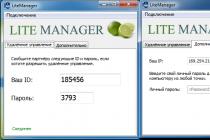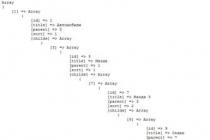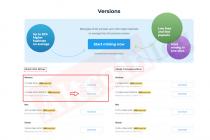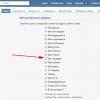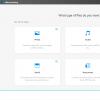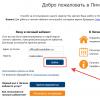Ситуации с заблокированными ноутбуками по паролю BIOS и HDD возникают в основном по следующим причинам: установил и не можешь вспомнить пароль или родственники решили поиграться с ноутбуком, установили и забыли. При замене HDD (жестких дисков) также возможны запросы пароля. Что же делать в этой ситуации обычному пользователю?
Есть доступные способы решения этой проблемы, которые можно попробовать реализовать самостоятельно и более сложные случаи, в которых без помощи специалиста сервисных компаний со специальным оборудованием не обойтись, об этих двух вариантах мы дальше и будем говорить.
Для этого нам нужно:
- Узнать производителя и точную модель ноутбука, они есть на этикетке под отсеком батареи или прямо на нижней стороне его корпуса (дне). Записать эти данные;
- Узнать, какие подсказки в виде кодов выдает ноутбук на экране, если таковые есть, при нескольких неудачных попытках ввода пароля в окне запроса. Записать эти коды.
Модель ноутбука и коды — это наши исходные данные, дальше начинаем поиск доступных на сайтах производителей ноутбуков и форумах помощи, как платных, так и бесплатных, вариантов решений: специальных программ-утилит, таблиц с ответными кодами (ASUS), универсальных мастер паролей производителей ноутбуков. У каждого производителя ноутбуков своя специфика и о ней мы расскажем ниже.
Исключение составляют ноутбуки компании Lenovo (большинство моделей) и некоторые модели Hewlett-Packard, для которых производитель на случай такого происшествия предлагает только одно решение – замена материнской платы, но об этом будем говорить во втором варианте.
Специфика получения мастер паролей у производителей ноутбуков следующая:
ASUS
Мастер пароль, для разблокировки ноутбука, смотрим в таблице паролей по дате, которая появится после ввода 3 неправильных паролей. Формат даты такой, например, 07-07-08.
SONY
Утилита для генерации паролей BIOS SONY , рассчитывает мастер пароль по 7 последним цифрам серийного номера ноутбука, которые нужно ввести в поле утилиты.
Samsung
После 3х попыток печати пароля, ноутбук показывает сообщение System disabled
, где 12345678901A1234
— сервисный код из шестнадцати букв и цифр. Программа покажет мастер пароль по введённому сервис тегу, который печатается после запуска утилиты. Рис.3. Скачать утилиту .
Fujitsu-Siemens
Предлагается 2 утилиты для получения мастер паролей, в зависимости от того, какое сообщение об ошибке выдаст ноутбук.

Dell
Предлагается утилита для ноутбуков Dell двух серий: 595B и D35B. После 3х неверных вводов пароля, ноутбук выдает System disabled
, где 12ABC1A
— сервисный код (семь букв и цифр). Программа сама вычисляет мастер пароль по введённому сервис тегу, после запуска утилиты.
Hewlett-Packard и Compaq
Предлагается утилита для некоторых моделей ноутбуков Hewlett-Packard и Compaq.
После 3х попыток ввода пароля, ноутбук покажет сообщение System disabled
, где ABC1234ABC
— сервисный код (10 произвольных букв и цифр). Программа вычислит мастер пароль по введённому сервис тегу, который нужно печатать после запуска утилиты . 
InsydeH20 BIOS Notebook Acer, Hewlett-Packard
Предлагается утилита для некоторых моделей ноутбуков Hewlett-Packard и Acer с BIOS InsydeH20. После 3х неудачных попыток ввода пароля, ноутбук выведет сообщение System disabled
, где 12345678
— сервисный код (произвольные буквы и цифры). Программа рассчитает мастер пароль по введённому сервис тегу, который нужно печатать после запуска утилиты. 
Phoenix BIOS Notebook
Предлагается утилита для ноутбуков с установленным Phoenix BIOS. После 3х попыток ввода пароля появляется сообщение System disabled [*]
, где *
— сервисный код (произвольные буквы и цифры). Программа рассчитывает мастер пароль по введённому сервис тегу, который нужно напечатать после запуска утилиты. 
Обращаемся за помощью к специалистам
Начинать рекомендуется с обращения в техническую поддержку (Support) компании производителя ноутбука, заходите на их официальный сайт и пишите письмо. Плюсом будет наличие чека и гарантии, делаете фото этих документов и прилагаете к письму. Описываете подробно возникшие проблемы, модель ноутбука и коды, которые выдает ноутбук, отправляете и ждете ответ. Вариантов ответа обычно два: могут выслать мастер-пароль, которым сразу разблокируете ноутбук, это лучший вариант или предложат обратиться в местный фирменный сервис-центр.
Если в ответе на письмо предложили обратиться в фирменный сервис, тогда звоним им, уточняем варианты решения задачи: удаленный по мастер паролю или нужно везти ноутбук к ним.
Заключение.
Перед тем, как ставить пароль в ноутбуке на BIOS и HDD, ознакомьтесь с вышеописанными вариантами снятия паролей в случае форс-мажорной ситуации, чтобы не оказаться без рабочего ноутбука и для понимания существующих способов решения этой задачи, их стоимости, конкретно для Вашей модели ноутбука.
Добрый день, дорогие читатели блога! Сегодня поговорим о ни столь частом, но важном. Ни раз сталкивался с такой проблемой как установленный пароль на жесткий диск или BIOS. Наверное многие не совсем понимаю, а возможно совсем не понимаю о чем я. Сейчас объясню подробнее.
Пароль на BIOS
Биос – это программное обеспечение, находящееся в постоянном запоминающемся устройстве (ПЗУ), занимающееся самотестированием устройств и поиском загрузчика. Естественно, функционал биоса гораздо шире, чем описано выше, но не будем копать глубоко, а рассмотрим непосредственно по теме нашей статьи. Пароль на биос устанавливают во избежание манипуляций сторонних людей.
Как снять пароль с биоса
Установленный пароль bios не дает возможность попасть в нее и в этом случае есть три варианта решения данной ситуации: сброс настроек биос вынув батарейку CMOS на материнской плате, переставить джампер (перемычку) CMOS на материнской плате в противоположном направлении (в ноутбуках не предусмотрено) или просто замкнуть контакты джампера.
И последний способ снять пароль биоса с помощью онлайн-сервиса BIOS Password Removal for Laptops . Если вы знаете пароль и вам просто неудобно его постоянно вводить , то можете отключить его войдя в настройки.
Пароль на HDD
Здесь предназначение и функция пароля немножко другое. Если в первом случае вы просто не можете попасть в BIOS, то при установленном пароле на HDD вы не сможете загрузить операционную систему. А это отсутствие возможности использовать компьютер или ноутбук по прямому назначению.
Как снять пароль с HDD
Если для решения проблем с биосом мы рассмотрели три варианта, то для того чтобы убрать пароль с hdd у меня для вас лишь один, все тот же буржуйский онлайн-сервис. Так и не описал выше как пользоваться данным сайтом. Чтобы разблокировать пароль, которого вы не помните, нужно ввести его неправильно три раза (например, 1234 или что хотите). После проделанных попыток в окне появится код, вводите его на сайте http://bios-pw.org/ и в ответ получаете код для сброса пароля с жесткого диска.
Как поставить пароль на жесткий диск или биос
Устанавливают данные пароли для защиты данных и от различных манипуляций. В каждом биосе предусмотрена такая функция. На нынешних компьютерах и ноутбуках есть вкладка Security, где можно установить пароли. Об этом более подробно в картинках.
 Установка паролей на БИОС и жесткий диск
Установка паролей на БИОС и жесткий диск
Set Supervisor Password
– установить пароль Администратора
Set User Password
– установить пароль Пользователя
HDD Password
– пароль на жесткий диск
Password on boot
служит для включения и отключения пароля при загрузке.
Ну вот и все, моя небольшая статья подошла к концу. До скорых встреч!
Лучшее "Спасибо" - ваш репост .sp-force-hide { display: none;}.sp-form { display: block; background: #ffffff; padding: 15px; width: 560px; max-width: 100%; border-radius: 8px; -moz-border-radius: 8px; -webkit-border-radius: 8px; border-color: #289dcc; border-style: solid; border-width: 2px; font-family: Arial, "Helvetica Neue", sans-serif; background-repeat: no-repeat; background-position: center; background-size: auto;}.sp-form input { display: inline-block; opacity: 1; visibility: visible;}.sp-form .sp-form-fields-wrapper { margin: 0 auto; width: 530px;}.sp-form .sp-form-control { background: #ffffff; border-color: #cccccc; border-style: solid; border-width: 1px; font-size: 15px; padding-left: 8.75px; padding-right: 8.75px; border-radius: 4px; -moz-border-radius: 4px; -webkit-border-radius: 4px; height: 35px; width: 100%;}.sp-form .sp-field label { color: #444444; font-size: 13px; font-style: normal; font-weight: bold;}.sp-form .sp-button { border-radius: 4px; -moz-border-radius: 4px; -webkit-border-radius: 4px; background-color: #0089bf; color: #ffffff; width: auto; font-weight: bold;}.sp-form .sp-button-container { text-align: left;}Как разблокировать hdd на ноутбуке
Довольно часто возникает специфическая проблема, связанная с ограничением доступа к их железу, проблемы эти возникают от незнания способов обтекания вокруг подобной блокировки, а такие знания могут стать весьма эффективным средством в случае появления преграды и могут послужить инструментом для помощи другим людям или же осознанию собственного превосходства, если не жаждете делиться «тайными» знаниями. Далее рассмотрим вопрос как снять пароль с hdd ноутбука, а вернее про разблокировку – как винчестер может быть заблокирован, как этого избежать и что делать, если пользователь все же угодил в просак — ему необходимо получить доступ к цифровым данным хранящимся на устройстве.
Сделаем оговорку, что hdd — это магнитный диск, основа для которого выполнена из твердого материала, с чем и связано его название – (Hard disk drive, англ. HDD). Большая часть данных хранится именно на нем, что делает накопитель весьма и весьма важной частью ноутбука. Иногда проблема доступа может возникнуть при смене железа, скажем, когда человек меняет цифровой накопитель на ноутбуке. Система может автоматически заблокировать hdd, вернее не заблокировать его, а запросить пароль на устройство. Вероятность этого больше, если накопитель приобретается, так сказать, с рук, а не с заводского интернет-магазина и прошлый владелец установил пароль на свое устройство, конечно, что-то может пойти не так — кодовое слово выскочит сам по себе, но двигаемся ближе к непосредственному вопросу.
Блокировка – это стандартный процесс который предусмотрен для охраны данных на устройстве, если какой-либо злоумышленник попытается взломать компьютер, либо просто украсть железо, то некоторые диски дефолтно могут перейти на закрытый режим hdd — эта функция, устанавливается еще на заводе и управляется из биоса, подобные возможности были введены в массовое производство еще в 2012 году. Для того, чтобы снять подобное препятствие, пользователю понадобится пароль.
Решение проблемы с доступом к hdd
Как правило такие проблемы характерны только для ноутбука и разблокировать пароль- это не легкая задача, но нет ничего не возможного – далее мы рассмотрим наиболее эффективные способы разблокировки биоса и магнитного накопителя вместе с ним.
Далее погорим о том как разблокировать hdd на ноутбукеи снять такую блокировку на вашем устройстве — тут есть несколько путей. Но сперва пару слов по поводу биоса – его стоит перезапустить (если заблокирован, конечно), замкнув батарейку, которая снабжает биос в момент, когда основное питание отключено или не доступно, батарейка необходима для просчета времени и сохранения некоторых характеристик, в том числе и пароля. Для начала придется добраться до самого устройства, разобрав компьютер, а затем решить проблему механически соединив контакты батарейки, предварительно вытащив основной аккумулятор. Но это не такая большая проблема по сравнению с блокировкой самого носителя информации, о которой речь пойдет ниже.
Что касается самого hdd, то найти в сети решение проблемы не так уж и легко. При вбивании запроса «как правильно снять блокировку» человек получает ряд форумов, обсуждения на коих закончились либо в конце нулевых, либо овеяны некоторым ореолом таинственности. Люди, обладающие знанием решения и навыками взлома, не спешат делиться тем, чему научились в ходе прочтения подобных статей. Так же дельных советов мало и они не точны, не делают разницы в типах протекции, либо не объясняют, что они делают, просто давая решения проблемы только в узком спектре какого-то одного вида.
Пути решения проблемы с блокировкой.
Самый понятный и простой способ разблокировать устройство – это подобрать пароль- в таком случае можно воспользоваться уже готовыми наборами стандартных Мастер ключей (о том, зачем они и откуда берутся речь пойдет ниже), которые подбираются под определенные модели ноутбука и могут сильно отличатся.
Для анализа hdd можно использовать достаточно простую программу – MHDD, которая располагает рядом стандартных команд, которые помогут облегчить разбор и разблокировку железной части ноутбука. Нужна она для анализа hdd, и для проведения разблокировки.
Поговорим о типах блокировки, от которых зависят и способы обхода — их два типа, которые могут использоваться для охраны данных на накопителе – это высокий и максимальный, узнать уровень защиты можно при идентификации винчестера в MHDD. Запаролить накопитель возможно, если отправить ему определенную команду, которая изменить пользовательский ключ вместе с уровнем защиты. Так же существует Мастер ключ, который может обеспечить доступ к жесткому диску, если пользовательское кодовое слово было введено более трех раз, но такой вариант возможен лишь при высоком уровне кодовой блокировки, если уровень защиты максимальный, то разблокировать диск возможно лишь зная пользовательский пароль.
Естественно существует способ снять закрытую систему hdd и на максимальном уровне защиты в ноутбуке, но связано это с некоторыми негативными условиями. Если юзер код утрачен, но известен Мастер пароль, можно воспользоваться командой Security Erase Unit, в уже названной программе, что позволит восстановить доступ к железу, стирая все данные ранее записанные на устройстве, к сожалению другого пути не имеется и если все настолько серьезно, то форматирование – единственный выход, позволяющий продолжить пользование компьютером и его эффективную, стабильную работу.
Мастер пароль устанавливается еще на заводе, если пользователь не сменил его, то при высоком уровне защиты можно с достаточной эффективностью разблокировать железо. После трех неверных попыток разблокировки при использовании пользовательского ключа – предлагается разблокировка некоторым заводским кодом — Encrypt hdd Key, с ним как не странно дела обстоят несколько попроще.
Существуют специфические калькуляторные программы, которые позволяют подобрать необходимые символы, введя в программу исходные данные, в сети существуют и он-лайн калькуляторы, которые предлагают свои функции без предварительной установки. Оговоримся вторично, что данный метод сработает только, если Мастер ключ не был заблаговременно изменен на ноутбуке, что можно сделать, если у пользователя есть доступ к устройству, на котором располагается данные.
Привет всем! Случайно нашел способ сброса пароля с биоса в ноутбуке без разборки. Ведь это очень удобно!
Как убрать пароль на биосе в ноутбуке?
Вся информация настроек биоса хранится в чипе на материнской плате, а батарейка на плате служит чтобы хранить информацию этого чипа, когда ноутбук выключен от электричества или сел аккумулятор. И чтобы обнулить эту информацию нужно его разобрать и вытащить батарейку или отпаять где она припаяна. Правда ведь неудобно?
Генератор паролей биос
По этому я предлагаю другой способ, без разборки. Я нашел специальную программу и для вас её перевел на русский язык, чтобы было удобно пользоваться. и видим поле, в которое нужно вводить ваш код.
Восстановить пароль можно от ноутбуков: Acer, Compaq, Dell, Fujitsu-Siemens, HP, Compaq, Insyde H20, Phoenix, Sony Vaio, Samsung. На Asus не уверен что подойдет, но попробуйте.
Порядок действий
- Включаем ноутбук и пытаемся зайти в биос, обычно это клавиша F2.
Появится сообщение введите пароль.

Вводим любой набор символов и нажимаем enter. Появится табличка неверный пароль.

Набираем ещё 2 раза случайные числа и биос предложит ввести пароль для разблокировки или продолжить загрузку системы.

Мы выбираем ввести пароль разблокировки (Enter Unlock Password).
Появится пароль который нужно ввести в .

В сервисе вводим этот код и нажимаем получить пароль.

В зависимости от вашей фирмы ноутбука вводим полученный код в предложенное поле.

И нажимаем Enter. И попадаем в биос.

Теперь заходим во вкладку безопасность (Security) и снимаем пароль. Нажимаем enter на против поля set supervisor Password и вводим пароль, который мы генерировали в сервисе, а во втором и третьем поле ничего не пишем просто нажимаем enter.

И теперь тоже самое делаем в поле Set HDD Password, снимаем пароль на загрузку жесткого диска.

Все, пароль в ноутбуке с биоса снят.
АТА пароль на жесткий диск обычно ставиться в двух случаях:
1. Пользователь сам устанавливает пароль и забывает его (возможно ставит другой пользователь, или ребенок совершенно случайно), но факт остается фактом, что кто то паролирует жесткий диск в БИОСе ноутбука или компьютера вручную.
2. Сам жесткий диск (hdd) или БИОС материнской платы ноутбука устанавливает пароль на запоминающее устройство из-за сбоя работы системы (такие случаи так же бывали). Эти сбои происходят как правило из-за проблем с электрическим питанием устройства.
Так что не удивляйтесь если вдруг ни с того ни с сяго ваш жесткий диск окажется запоролированым: тут два варианта см. выше.
Для того чтобы удалить ATA pasword с жесткого диска Samsung за 5 минут необходимо произвести несколько простых шагов, это совершенно не сложно, но чтобы пароль был сброшен нужна специальная программа по его удалению, которая работает очень просто (программу вы можете получить, сделав запрос на ее получение на нашем сайте по ссылке . Получив запрос я Вам вышлю программу на указанную почту или пришлю ссылку на Яндекс или Гугл облако, где будет лежать программа.) В свободный доступ программу выложить не могу, она очень редкая и закрытая, заранее спасибо за понимание.
Программа работает для всех основных производителей жестких дисков:
Samsung, Hitachi, WD, Seagate - проверено лично (если у вас с первого раза не получилось сгенерировать ключ, то возможно вы неправильно ввели код ошибки, попробуйте еще раз ключ должен состоять из 8 знаков как на рис 4., при вводе кода раскладка должна быть на английском языке, если не получилось с первого раза попробуйте еще раз и еще раз, обычно не более трех раз нужно провести эту процедуру чтобы получить правильный ключ для разблокировки жесткого диска.)
Для того, чтобы удалить/сбросить ATA пароль с жесткого диска, рис 1, 2, 3. достаточно включить ноутбук 3 раза ввести неправильно пароль и получить код, который генерируется системой.

Далее запускаем программу, ту что я вам скинул по Вашему запросу на любом другом компьютере и вводим код, который получили при вводе трех раз неверного пароля. Рис 4.